Cum dezactivați redarea automată a videoclipurilor în App Store și alte aplicații pe iOS 11
Youtube Linked In Ios Erou / / March 17, 2020
Ultima actualizare la

S-a săturat de videoclipurile care se redă automat în aplicațiile de pe iPhone? Aflați cum puteți dezactiva redarea automată a videoclipurilor în App Store și în alte aplicații iOS.
Mai multe aplicații de pe iPhone și iPad redă automat videoclipuri în mod implicit. Puteți găsi acest lucru uneori util pentru a vedea cum funcționează o aplicație sau cum arată în App Store, sau dacă intenționați să vizionați videoclipuri legate de cea pe care tocmai ați urmărit-o în aplicația YouTube oricum.
Dar videoclipurile care se redă automat pot fi, de asemenea, distractive și enervante. Și faceți bateria să se scurgă mai repede și datele neplanificate și utilizarea lățimii de bandă.
Funcția de redare automată video din App Store și posibilitatea de a o opri este disponibilă doar pe iOS 11.
Dezactivați redarea automată video în App Store
Pentru a dezactiva redarea automată a videoclipului în App Store, atingeți Setări pe ecranul dvs. de pornire.
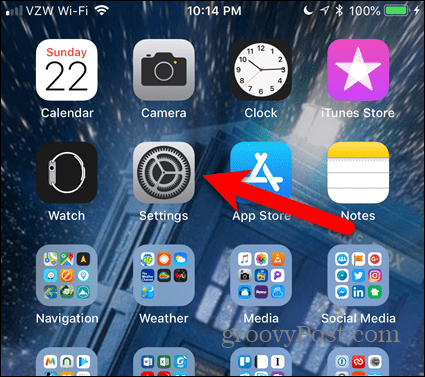
Pe Setări ecran, atingeți iTunes și App Store.
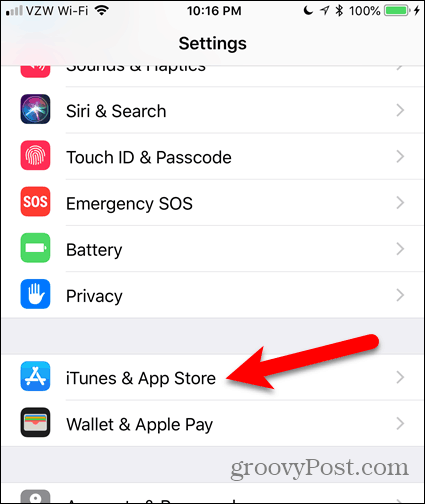
Atingeți Redare automată video. Veți observa că setarea este Pe în mod implicit.
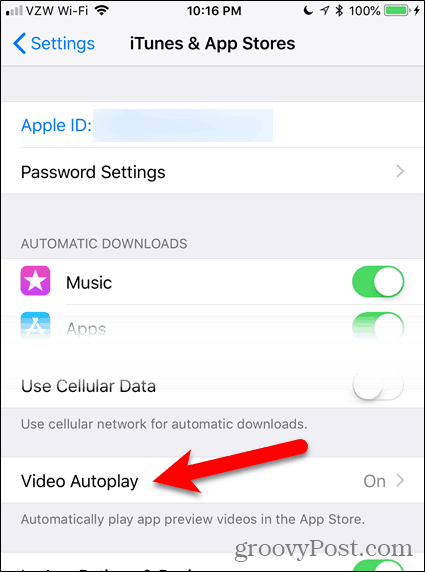
Atingeți de pe pentru a dezactiva complet Redare automată video.
Dacă totuși doriți să vedeți videoclipuri redate automat în App Store, dar nu doriți videoclipurile folosind lățime de bandă și date, atingeți Doar Wi-Fi.
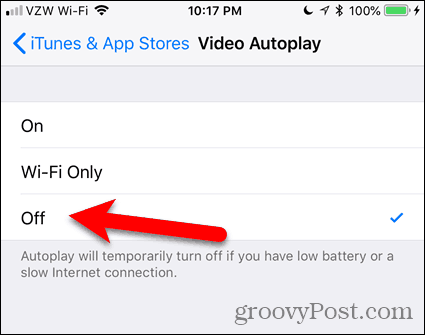
Un mesaj pe Redare automată video Ecranul de setări vă indică faptul că Redarea automată se oprește temporar dacă aveți un nivel scăzut de baterie sau de o conexiune la internet lentă. Dar acest lucru nu ajută la economisirea datelor și la utilizarea lățimii de bandă. Deci, poate doriți să vă dezactivați complet Redare automată video.
Dacă decideți că doriți să vedeți videoclipurile redate automat în App Store, pur și simplu activați setarea.
Dezactivați redarea automată a videoclipului în LinkedIn
Pentru a dezactiva redarea automată a videoclipurilor în LinkedIn, deschideți aplicația și atingeți imaginea de profil din colțul din stânga sus al ecranului.
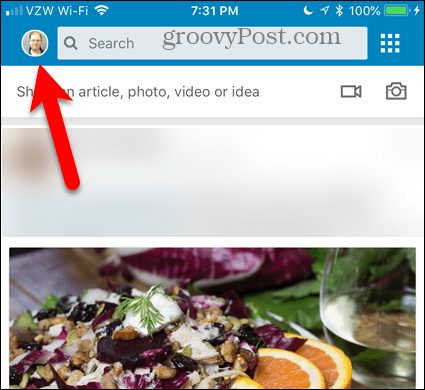
Apoi, atingeți pictograma roată din colțul din dreapta sus.
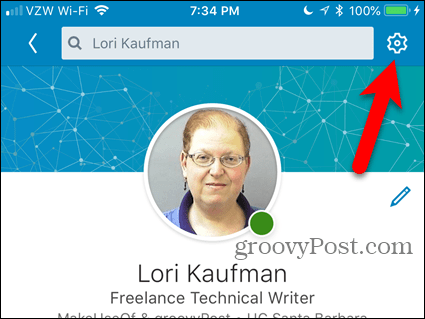
Pe Setări ecran, atingeți Redare automată a videoclipurilor.
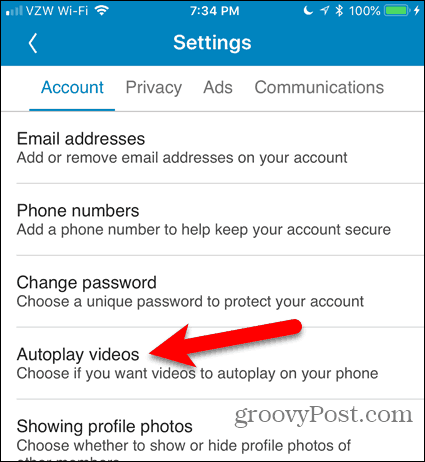
Pentru a dezactiva complet redarea automată a videoclipului, atingeți Niciodată videoclipuri automate. Dacă doriți să vedeți videoclipuri redate automat, dar nu doriți să utilizați date mobile, selectați Doar conexiuni Wi-Fi.
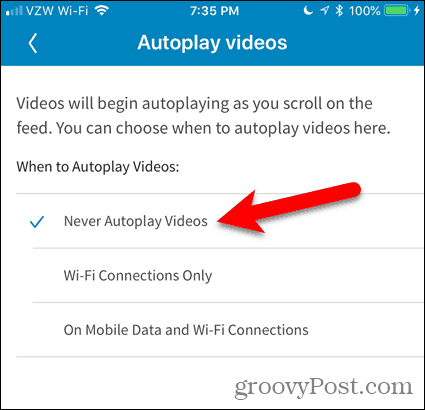
Dezactivați redarea automată a videoclipurilor pe YouTube
Funcția de redare automată a videoclipurilor de pe cozi YouTube, alte videoclipuri conexe și redă automat următorul videoclip când se urmărește finalizarea. Puteți anula următorul videoclip, dar aveți la dispoziție doar câteva secunde înainte de a începe redarea.
Dacă găsiți această caracteristică enervantă, este ușor de dezactivat.
Dezactivarea redării automate video funcționează la fel ca și folosind YouTube într-un browser pe calculatorul tau. Când atingeți un videoclip din aplicație, veți vedea un Redare automata butonul glisant spre dreapta Urmeaza. Atingeți butonul glisorului, astfel încât să devină gri pentru a-l dezactiva.
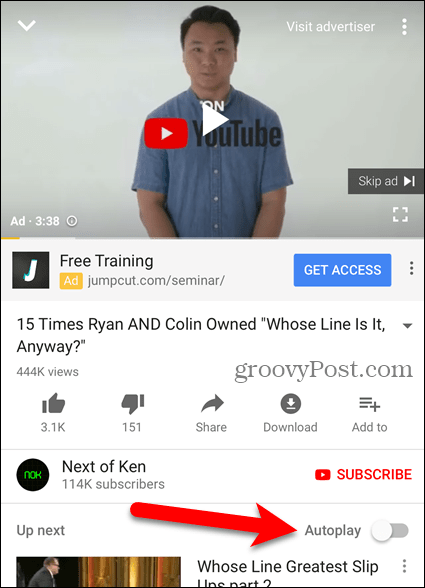
Dezactivează redarea automată a videoclipului și limitează utilizarea datelor în alte aplicații de social media
Ne-am anterior acoperite cum să dezactivați redarea automată a videoclipurilor în Facebook, Twitter, Instagram și cum să limitați utilizarea datelor pe YouTube, redând HD doar pe Wi-Fi.
Controlează când se joacă videoclipuri
Dezactivarea redării automate video vă permite să controlați când videoclipurile sunt redate pe dispozitivul dvs. Un videoclip cu redare sonoră în mod neașteptat atunci când în public poate fi jenant și uneori supărătoare.
Funcția de redare automată video apare și pe computer. Aflați cum puteți dezactiva redarea automată a videoclipului în fișierul Magazin Microsoft și Google Chrome.
